Comment réparer l’authentification est requise Problème sur Play Store
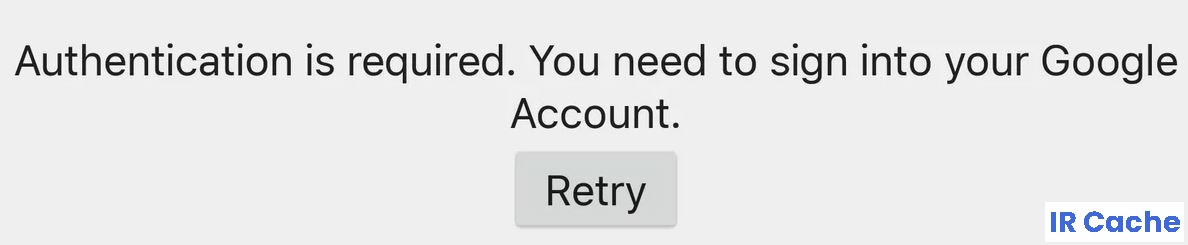
Trouvez et réparez automatiquement les erreurs de Windows grâce à l'outil de réparation de PC
Reimage est un excellent outil de réparation qui détecte et répare automatiquement différents problèmes du système d'exploitation Windows. Avoir cet outil protégera votre PC contre les codes malveillants, les défaillances matérielles et plusieurs autres bugs. En outre, cela vous permet également d'utiliser votre appareil au maximum de ses capacités et de ses performances.
- Étape 1: Télécharger l'outil de réparation et d'optimisation des PC (Windows 11, 10, 8, 7, XP, Vista - Certifié Microsoft Gold).
- Étape 2: Cliquez sur "Démarrer l'analyse" pour trouver les problèmes de registre de Windows qui pourraient être à l'origine des problèmes du PC.
- Étape 3: Cliquez sur "Réparer tout" pour résoudre tous les problèmes.
Le Google Play Store reste la principale source pour les utilisateurs d’Android de télécharger des applications et des jeux sur leurs téléphones. Malheureusement, il y a encore des problèmes qui déroutent les utilisateurs. Parfois, le Google Play Store ne parvient pas à télécharger les applications, se bloque à la fin du processus d’installation ou affiche une erreur « Authentification requise ».
Si vous rencontrez le même problème, lisez la suite pour savoir comment corriger l’erreur « Authentification requise » de Google Play Store sur Android.
Quelles sont les causes du message « Authentification requise » ?
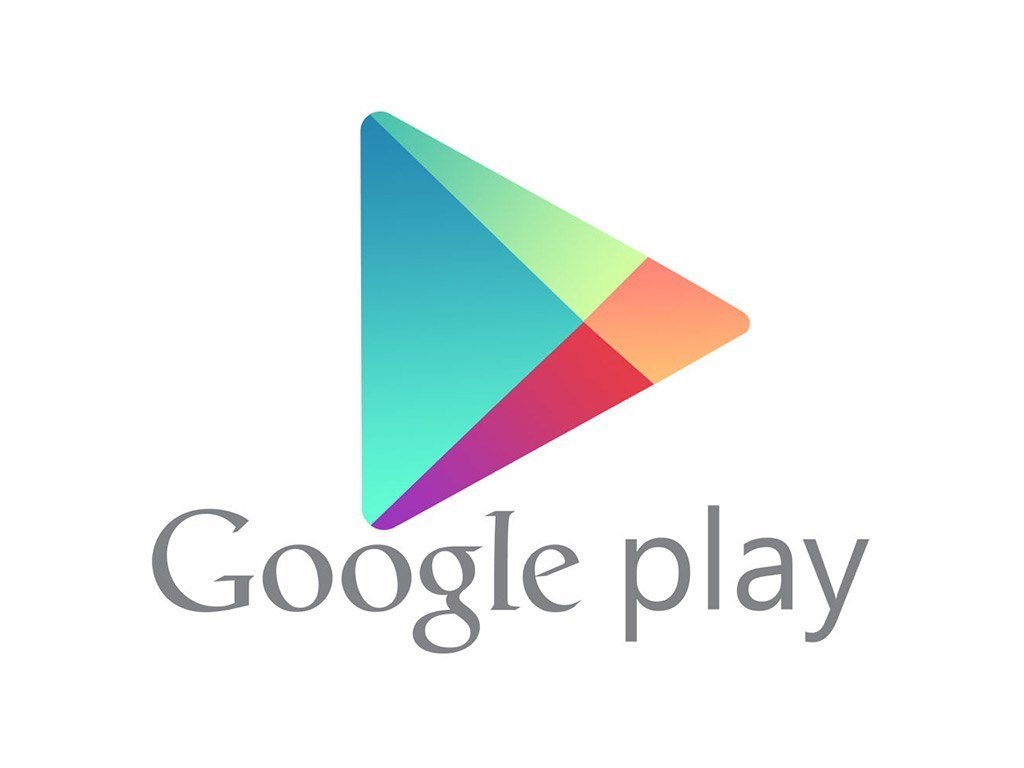
L’une des causes les plus courantes du problème « Authentification requise » dans Google Play Store est un problème de cache. Le message d’erreur peut être causé par des données obsolètes dans vos fichiers de cache. Il peut également s’agir d’une erreur de mise à jour dans le Google Play Store.
Comment corriger le message d’erreur « Authentification requise » ?
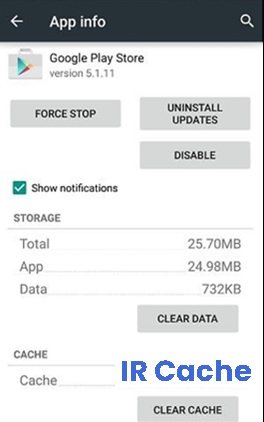
Réinstaller PlayStore
- Déverrouillez votre téléphone, faites glisser le panneau de notification vers le bas et appuyez sur le bloc « Paramètres ».
- Dans les paramètres, faites défiler vers le bas, puis appuyez sur l’option « Comptes ».
- Cliquez sur « Google » et supprimez tous les comptes associés à votre téléphone portable.
- Revenez ensuite aux paramètres principaux et appuyez sur l’option « Applications ».
- Cliquez sur « Applications » puis sur les « trois points » dans le coin supérieur droit.
- Sélectionnez « Afficher les applications système » dans la liste pour afficher toutes les applications installées.
- Sélectionnez l’option « Google Play Store » et cliquez sur l’option « Stockage ».
- Cliquez sur le bouton « Effacer le cache », puis sélectionnez le bouton « Effacer les données ».
- Cela effacera le cache et les données stockées dans PlayStore sur votre ordinateur.
- Ensuite, téléchargez l’apk depuis le PlayStore depuis le site Web en cliquant sur le bouton « Télécharger ».
- Cliquez sur cet « apk » sur votre téléphone et installez-le sur votre téléphone après avoir autorisé son installation.
- Après avoir installé l’apk de PlayStore sur votre téléphone portable, vérifiez si le problème persiste.
Effacer le cache et les données
- Allez dans Paramètres -> Tout, puis sélectionnez « Google Play Store ».
- Appuyez sur ou sélectionnez Arrêt forcé. Appuyez ensuite sur Effacer les données et sélectionnez Effacer le cache.
- Quittez les paramètres, puis lancez Play Store.
- Ouvrez les options de menu dans le coin supérieur gauche et assurez-vous que le bon compte est sélectionné.
Désactiver l’authentification pour les achats
- Fermez toutes les applications et revenez à l’écran d’accueil.
- Appuyez sur l’icône « PlayStore », puis appuyez sur le bouton « Menu » dans le coin supérieur gauche.
- Dans le menu, appuyez sur l’option « Paramètres », puis sous l’option « Contrôle de l’utilisateur », appuyez sur « Exiger une authentification pour les achats.
- Cliquez sur l’option « Jamais » ou « Toutes les 30 minutes ».
- Cela devrait modifier l’exigence d’authentification pour les achats intégrés.
- Ouvrez l’application pour laquelle vous souhaitez effectuer un achat via l’application et réessayez l’achat.
- Vérifiez si vous pouvez effectuer un achat après avoir désactivé l’authentification.
- Assurez-vous de réactiver cette option, car si vous la laissez désactivée, votre compte Google pourrait être en danger.
Désactiver le cadre des services
- Faites glisser la barre de notification vers le bas et cliquez sur Paramètres.
- Dans Paramètres, cliquez sur le bouton Applications, puis sur l’option Applications.
- Faites défiler les applications système et cliquez sur l’option « Google Services Framework ».
- Cliquez sur le bouton « Forcer l’arrêt », puis sélectionnez l’option « Mémoire ».
- Cliquez sur le bouton « Vider le cache », puis cliquez également sur le bouton « Effacer les données ».
- Assurez-vous ensuite que toutes les applications sont minimisées et ne s’exécutent pas en arrière-plan.
- Exécutez le jeu ou l’application auquel vous souhaitez accéder et voyez si le problème persiste.
Foire aux questions
Comment corriger le message « Authentification requise » ?
La première astuce est d’ouvrir le menu principal « Paramètres », puis « Comptes et synchronisation » et de supprimer le compte Google où apparaît le message d’erreur « Authentification requise ». Après cela, vous pouvez rajouter le compte et cela fonctionnera sans aucun problème.
Que dois-je faire si le message « Authentification requise » apparaît sur Google Play ?
- Supprimez votre compte Google et ajoutez-le à nouveau.
- Synchronisez à nouveau.
- Désactivez l’authentification pour les achats.
- Déconnectez-vous du cadre des services Google.
- Supprimez les mises à jour du Play Store.
- Supprimez les données du Google Play Store.
Comment vérifier l’authenticité de mon compte Google Play ?
- Ouvrez l’application Google Play.
- Appuyez sur l’icône de profil dans le coin supérieur droit.
- Appuyez sur Paramètres. Authentification.
- Activez l’authentification biométrique.
- Tapez votre mot de passe.
- Appuyez sur OK.
